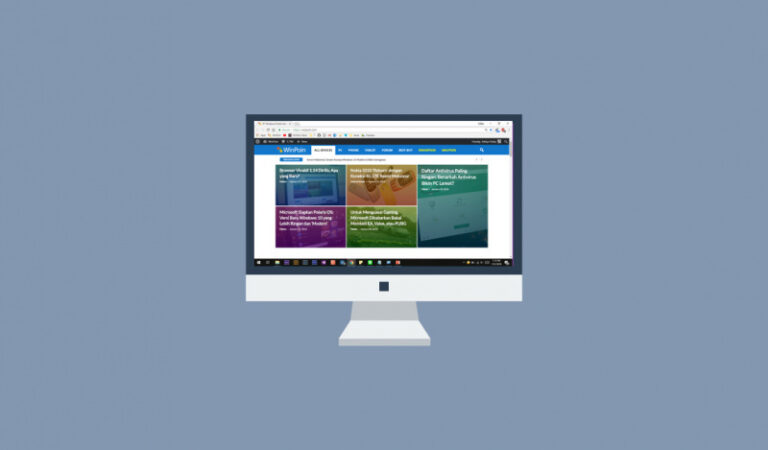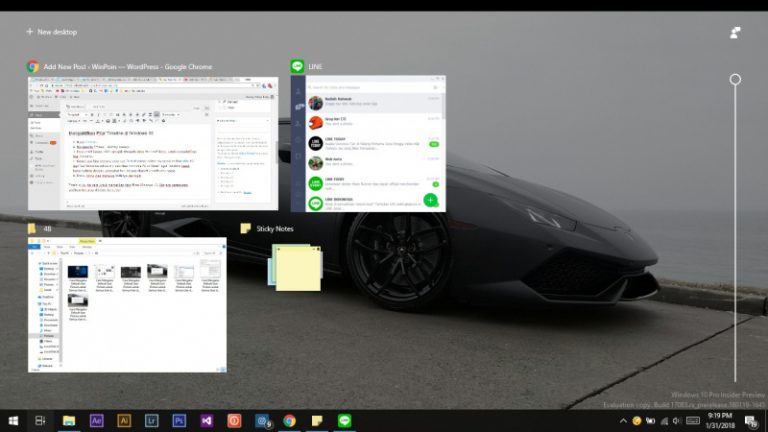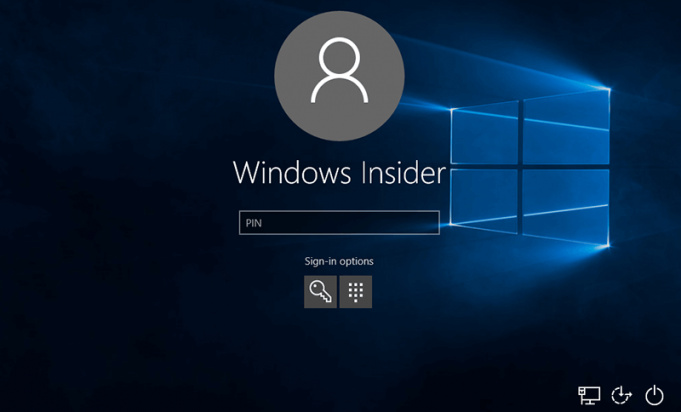
Ketika kamu menambahkan user baru di Windows 10, tentu kamu tahu bahwa foto yang akan dipakai secara default hanya tampilan icon user dengan warna abu-abu. Foto ini tidak berubah kecuali mengubahny secara manual atau sinkronisasi dengan foto pada akun Microsoft (jika mengintegrasikan akun Microsoft).
Tetapi terdapat sebuah trik dimana kamu dapat mengatur default user picture. Berikut langkah-langkahnya.
Baca tips Windows lainnya :
- Cara Membuat Bootable USB Windows dengan PowerShell
- Cara Menghapus Voice Record pada Cortana
- Cara Download Font dari Microsoft Store di Windows 10
- 4 Cara Download Windows 10 Secara Legal
- Cara Kalibrasi Tampilan untuk Video HDR di Windows 10
Mengatur Default User Picture untuk Semua User di Windows 10
- Buka Windows Run (Win + R), kemudian ketikan gpedit.msc untuk membuka Group Policy Editor.

- Kemudian navigasi ke Computer Configuration\Administrative Templates\Control Panel\User Accounts.
- Pada panel kanan, klik 2x pada opsi Apply the default accont picture to all users.

- Kemudian set opsi ke Enable. Jika sudah klik OK untuk menyimpan perubahan.

- Tutup jendela Group Policy Editor.
- Buka Windows Run (Win + R), kemudian masukan path %PROGRAMDATA%\Microsoft\User Account Pictures\ lalu tekan enter.

- Kamu bisa replace gambar User.png, dengan gambar lain dengan nama User.png juga.

- Jika sudah restart Windows 10.
Dengan begitu, kedepannya gambar default yang akan diberikan untuk user picture adalah gambar yang dikonfigurasi tadi. Semoga bermanfaat.
Catatan Penulis : WinPoin sepenuhnya bergantung pada iklan untuk tetap hidup dan menyajikan konten teknologi berkualitas secara gratis — jadi jika kamu menikmati artikel dan panduan di situs ini, mohon whitelist halaman ini di AdBlock kamu sebagai bentuk dukungan agar kami bisa terus berkembang dan berbagi insight untuk pengguna Indonesia. Kamu juga bisa mendukung kami secara langsung melalui dukungan di Saweria. Terima kasih.